运用PS CS3制作燃烧的魔幻陨石特效
作者 壁纸茶 来源 PConline 发布时间 2010-07-12
本例介绍运用PS CS3制作燃烧的魔幻陨石效果,主要学习路径工具、滤镜、图层混合模式以及火焰的制作方法,教程讲解的较详细,喜欢的朋友可以动手做做看~~~~
先来看一下效果图:

1、新建一个文档1024*768像素。
2、在背景层上新建一层。

图1
3、首先我们要先造个立方体,用钢笔工具勾个有六个角的路径形状。

图2
4、调整六个角的锚点,将路径形状调整成下图所示:

图3
5、将路径转换为选区填充70%灰,新建一个路径勾选如下区域。
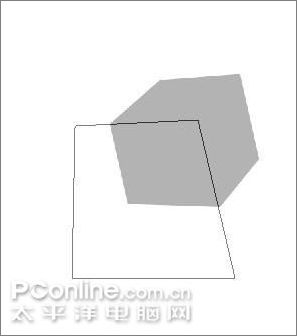
图4
6、 转化为选区,执行菜单命令:图像>调整>亮度/对比度,亮度设为-50 。
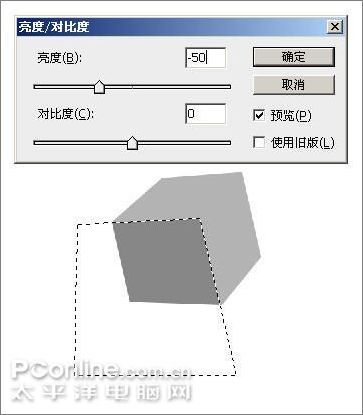
图5
7、收缩选区1像素,扩边2像素,羽化1像素,调整亮度/对比度,亮度为+100,加亮立方体平面之间的边缘。
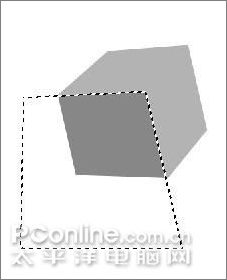

图6
8、用钢笔勾选如下路径。
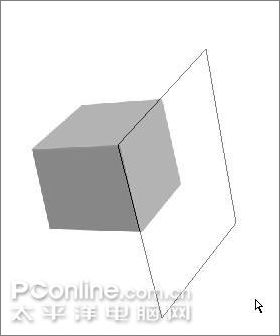
图7
9、用同样的方法调暗所选平面和调亮边缘

图8
10、立方体初步显现出来了,下面锁定图层透明度。

图9
| 123456下一页 |